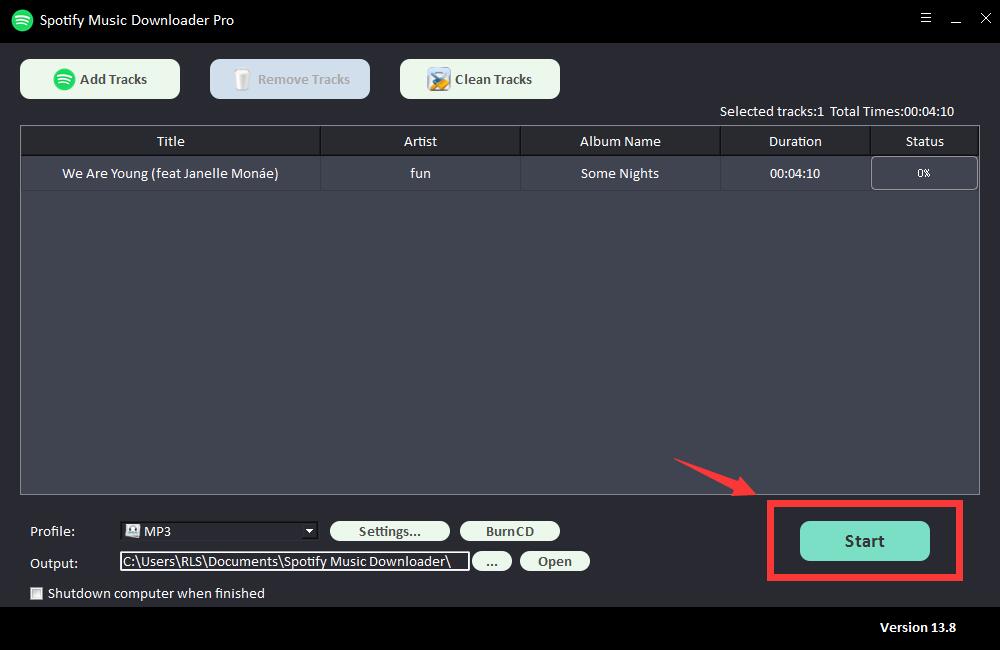Spotify Müzik Google Drive'a Nasıl Yüklenir
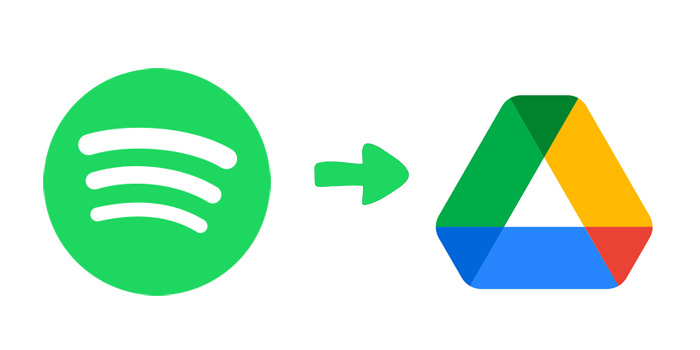
Google Drive, kullanıcılara 15G ücretsiz depolama alanı sağlar ve kullanıcıların cihazlar arasında dosyaları senkronize etmesine ve paylaşmasına olanak tanır. Medya içeriğini bulutta yedeklemek harika bir seçimdir. Ancak Spotify'dan Google Drive'a müzik eklemeye çalışıyorsanız, bunu düşündüğünüz kadar kolay bulmayabilirsiniz. Spotify Premium aboneliği ile çevrimdışı olarak Spotify şarkılarının keyfini çıkarabildiğimiz hepimiz tarafından iyi bilinmektedir. Ancak Spotify indirmelerini bulmaya çalıştığımızda, bu imkansız bir görev gibi görünüyor.
Spotify ücretsiz ve premium planlar sunar. Spotify Free kullanıcıları, reklam destekli milyonlarca şarkının keyfini ücretsiz olarak çevrimiçi olarak çıkarabilirken, Spotify Premium aboneleri çevrimdışı modda sınırsız reklamsız ve yüksek kaliteli parçaların keyfini aylık 9,99 ABD Doları karşılığında çıkarabilir. "Çevrimdışı mod" ne anlama geliyor? Spotify şarkılarını abonelik dahilinde çevrimdışı olarak dinleyebilirsiniz. Süresi dolduğunda, artık İnternet olmadan keyfini çıkaramayacaksınız. Diğer bir deyişle, ücretli bir kullanıcı olsanız bile şarkıların sahibi değilsiniz; bu, müzik akışı hizmetinin belirgin özelliğidir.
Spotify müziğini Google Drive'a yüklemek için önce Spotify'dan şarkılar indirmeniz ve ardından bunları Google Drive'a aktarmanız gerekir. Spotify şarkılarını nasıl indirebiliriz? Free Spotify Music Downloader gibi piyasadaki çeşitli markalarda bulunabilen 3. parti bir Spotify müzik indiricisine başvurmak şart.
Ücretsiz Spotify Müzik İndirici, hem ücretsiz hem de premium Spotify kullanıcıları için Spotify şarkılarını PC/Mac'te yerel dosyalar olarak kaydetmeleri ve Spotify şarkılarını basit adımlarla OneDrive'a yüklemeleri için tasarlanmıştır.
Adım 1: "Parça Ekle" düğmesini tıklayın. Spotify şarkısının URL'sini kopyalayıp Free Spotify Music Downloader'daki kutuya yapıştırın ve ardından devam etmek için "Ayrıştır" düğmesini tıklayın.
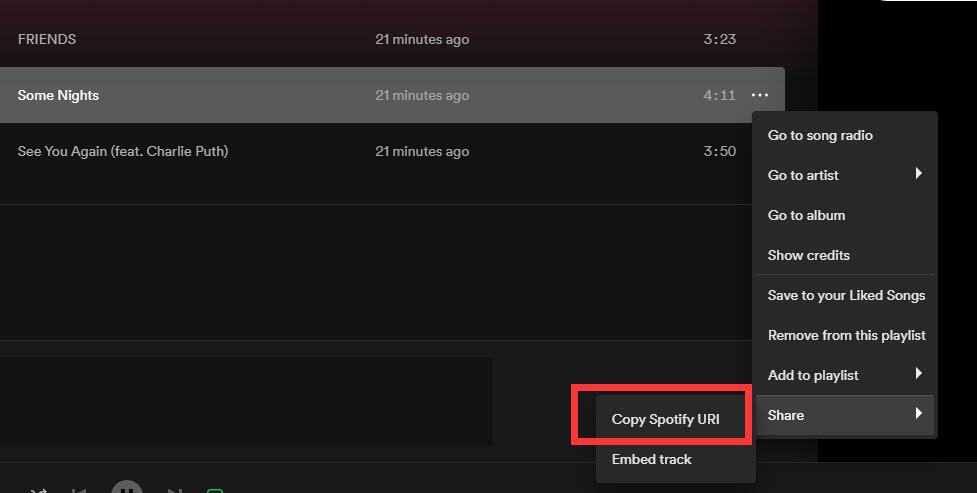
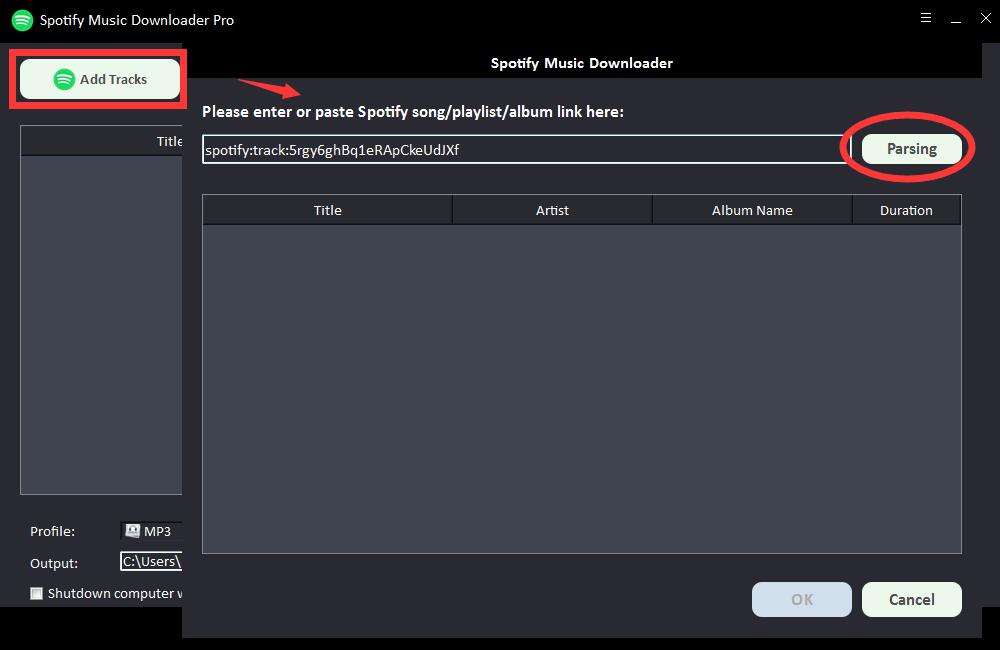
Kısa bir süre sonra Spotify şarkısıyla ilgili Başlık, Sanatçı, Albüm Adı ve Süre gibi tüm bilgiler görüntülenecektir. Onaylamak ve sonraki adıma geçmek için "Tamam"ı tıklayın.
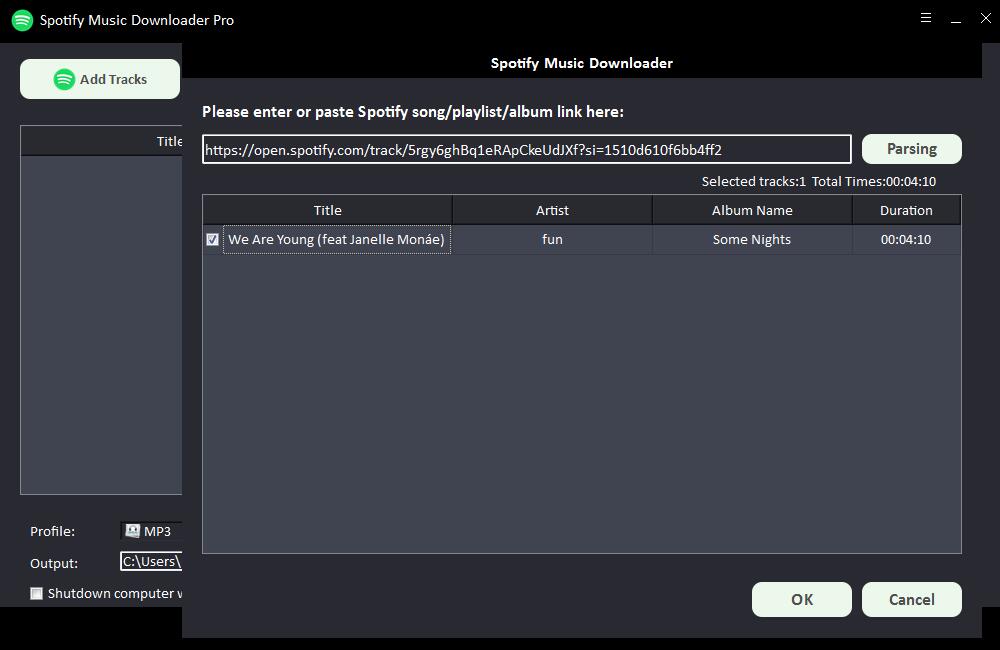
2. Adım: "Profil" açılır listesinden çıkış ses biçimini seçin veya Bit Tate ve Sample Rate'i değiştirmek için "Ayarlar"ı tıklayabilirsiniz.
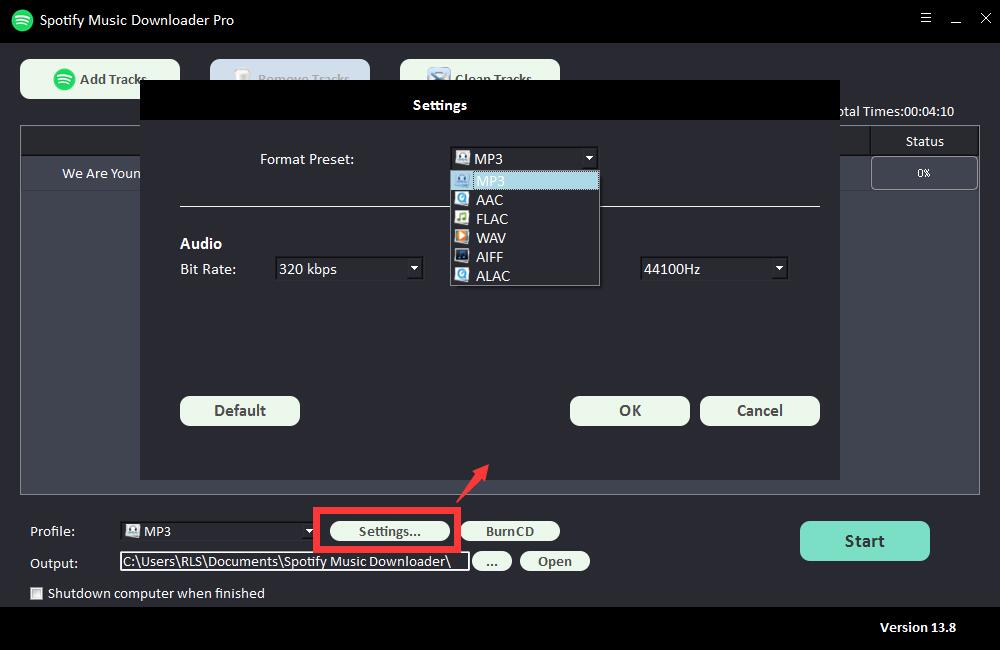
Adım 3: Çıktı hedefini seçin ve ardından "Başlat"ı tıklayın; Spotify şarkılarını, çalma listelerini, albümleri ve Podcast'leri indirmeye ve MP3, AC, FLAC, WAV, AIFF, ALAC, AUTO ve diğer yaygın ses dosyalarına dönüştürmeye başlayacaktır. .